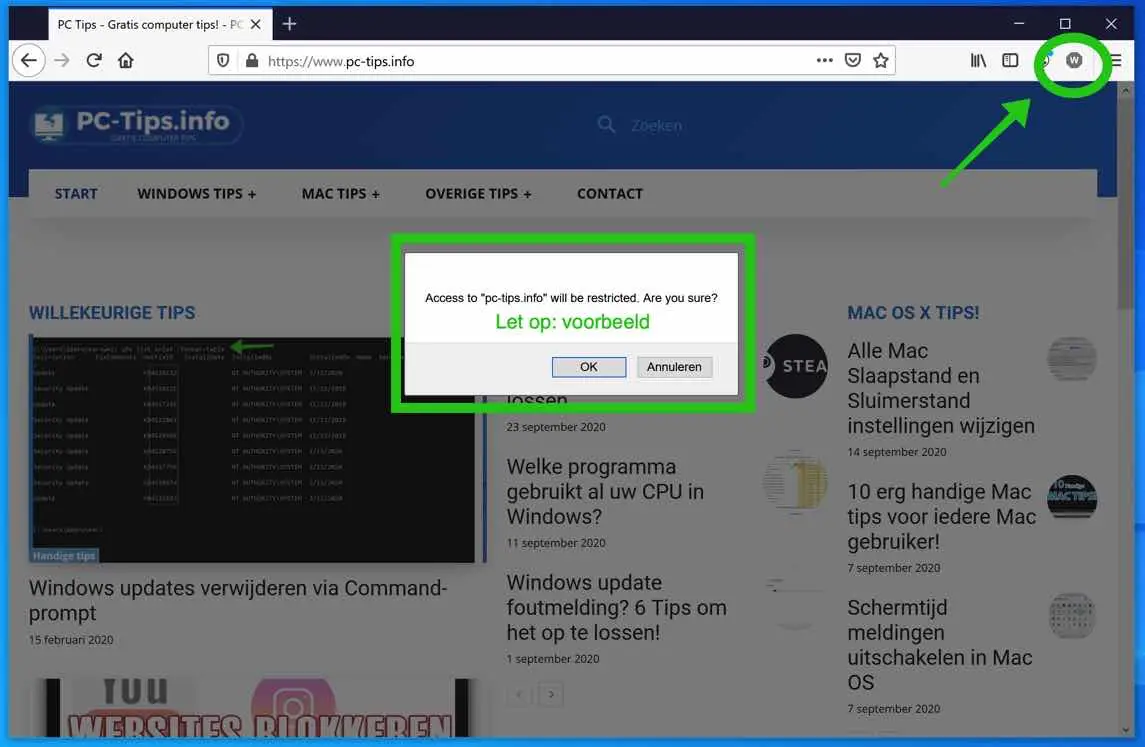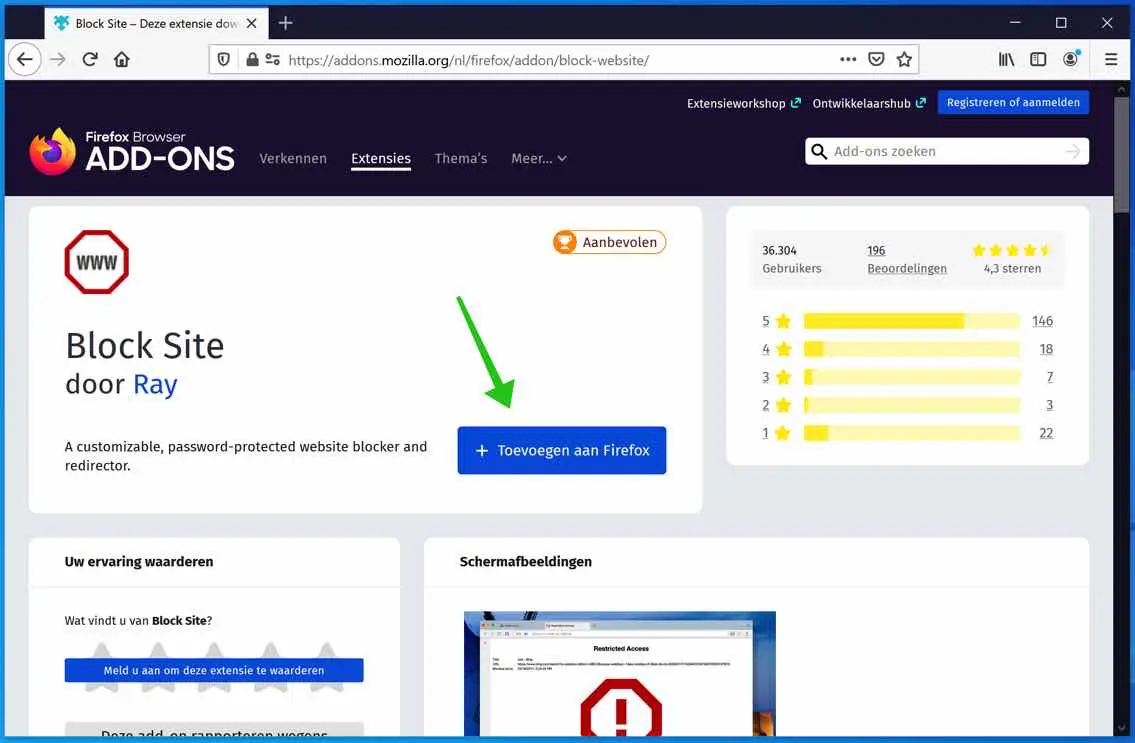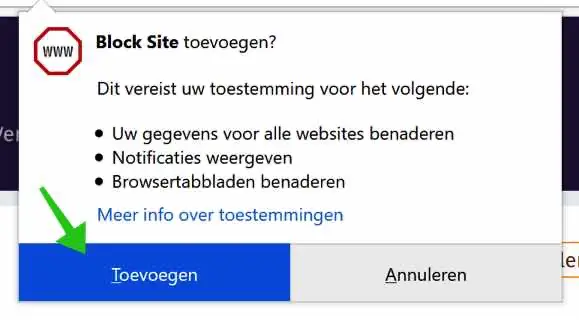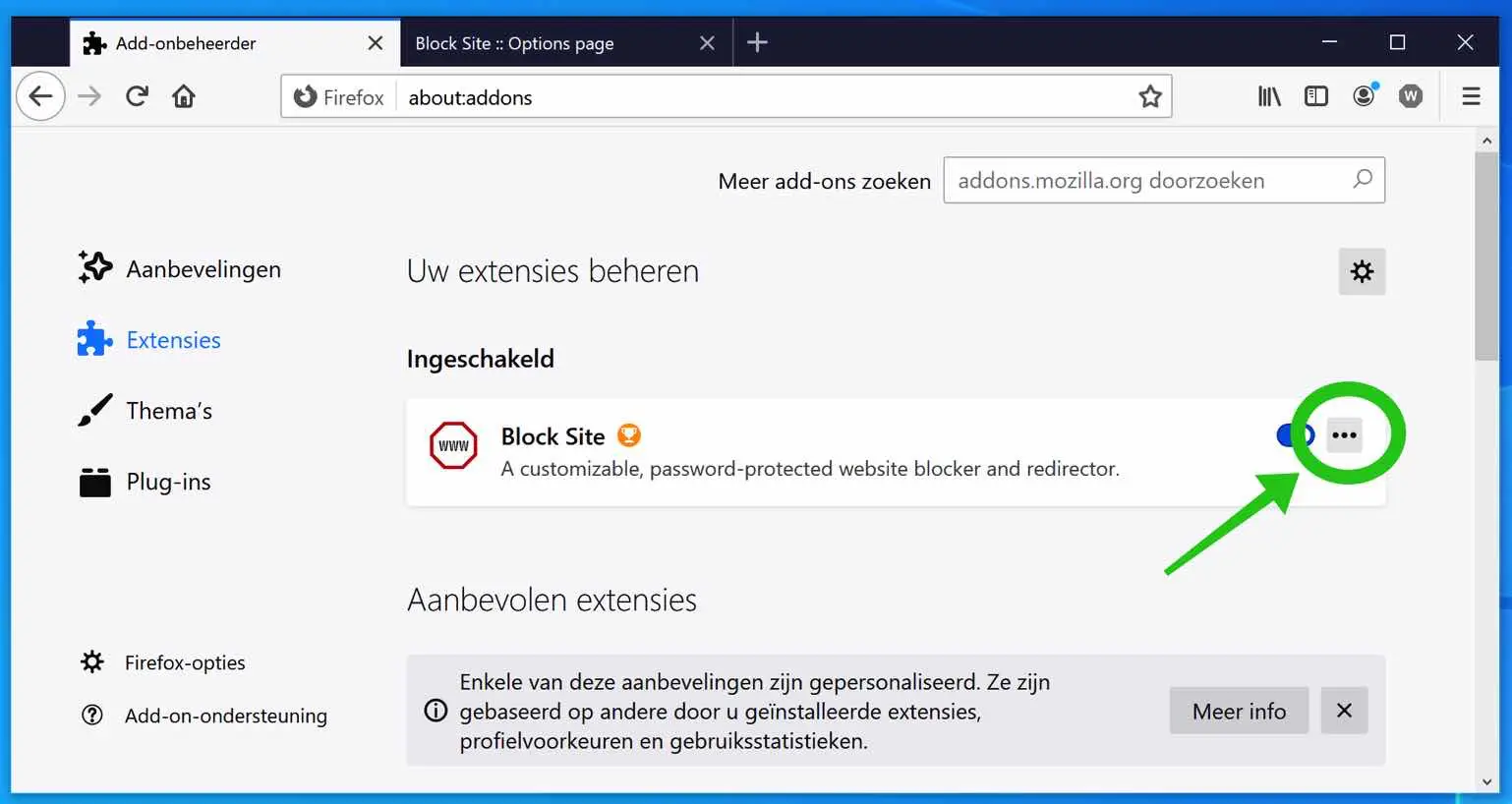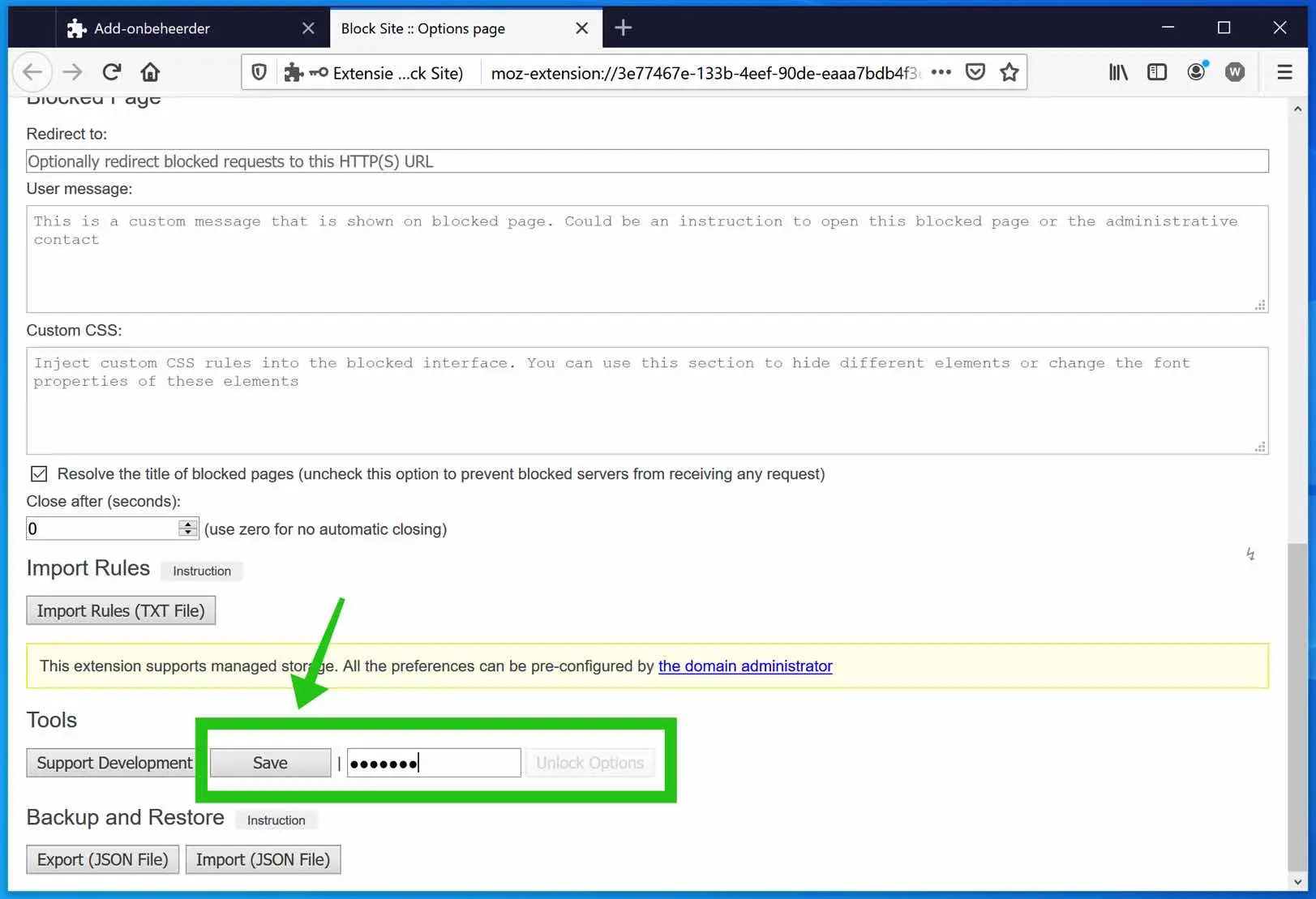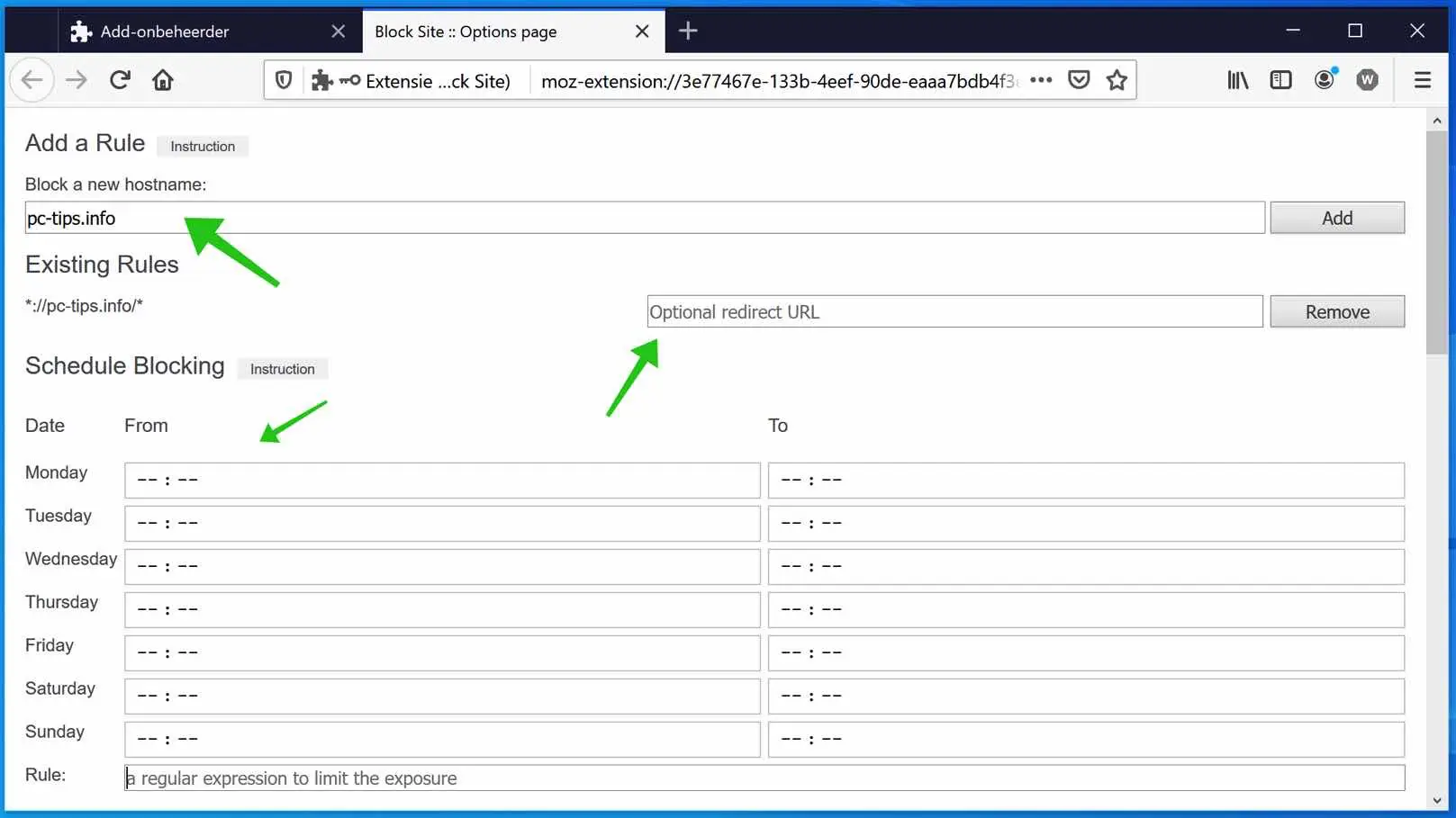Internet está lleno de sitios web no deseados; en algunos casos, desea poder bloquear sitios web en el navegador Firefox.
Por ejemplo, para niños, empleados en el trabajo o por cualquier otro motivo. Firefox no tiene ninguna funcionalidad estándar para bloquear sitios web. Sin embargo, puedes bloquear sitios web en Firefox. Para ello utiliza un complemento o una “extensión del navegador”.
En esta instrucción explicaré paso a paso cómo bloquear un sitio web en Firefox en una computadora con Mozilla Firefox instalado.
Bloquear sitio web en Firefox
Bloquear sitio web en Firefox para computadoras de escritorio
Abra el navegador Firefox (si aún no lo ha abierto). Vaya al siguiente sitio web: https://addons.mozilla.org/nl/firefox/addon/block-website/
Haga clic en Agregar a Firefox.
El complemento Block Site en Firefox requiere los siguientes permisos para ejecutarse; acepte estos permisos.
- Accede a tus datos para todos los sitios web.
- Mostrar notificaciones.
- Accede a las pestañas del navegador.
Haga clic en Agregar para instalar el complemento Block Site en Mozilla Firefox.
Luego, para bloquear fácilmente un sitio web en Firefox, vaya al sitio web que desea bloquear. Haga clic en el icono "Bloquear sitio" en la esquina superior derecha y luego haga clic en Aceptar.
Ahora simplemente has bloqueado un sitio web en Firefox. Sin embargo, el sitio Block tiene aún más opciones para explorar.
En la barra de direcciones de Firefox escriba: about: addons. Haga clic en los 3 puntos al lado de la extensión Block Site para mostrar las opciones de Block Site. Abrir opciones del menú.
Si es necesario, te recomiendo que comiences estableciendo una contraseña “maestra”. Si bloquea un sitio web después de crear una contraseña, cualquier persona que quiera visitar el sitio web o desbloquearlo debe ingresar una contraseña.
En las opciones de Bloquear sitio, navegue hasta llegar a Herramientas. Ingrese la contraseña maestra aquí, puede crear la suya propia y haga clic en el botón Guardar.
Ahora navegue hasta la parte superior para revelar las opciones del complemento Bloquear sitio.
En el campo de texto “Bloquear un nuevo nombre de host:” puedes ingresar a un sitio web que deseas bloquear. Una vez que haya ingresado al sitio web, puede crear una redirección opcional en el campo "Reglas existentes". Cuando alguien visita esos sitios web bloqueados específicos, el navegador Firefox es redirigido a un sitio web de su elección.
En el “Programar bloqueo” puedes establecer una hora desde hasta para un día específico en el que el bloqueo esté activo. Si lo dejas vacío, el bloque está constantemente activo.
Si es necesario, aún puede utilizar las siguientes opciones.
- Bloquear páginas existentes después de la inicialización
- Operar en modo inverso (solo se puede acceder a patrones coincidentes)
- Mostrar la opción del menú contextual Pausa en el contexto de acción del navegador
- Mostrar la opción del menú contextual de currículum en el contexto de acción del navegador
- No solicite la contraseña maestra para bloquear un nuevo nombre de host
En las opciones de Página bloqueada, puede configurar una redirección para mostrar la página bloqueada. Entonces usted pone a disposición su propia “página de bloqueo”, creada en HTML/CSS.
Además, puede inicializar su propio script y agregar su propio mensaje a la página de bloqueo predeterminada para informar al usuario qué hacer cuando vea la página de bloqueo.
Se requieren algunos conocimientos técnicos para configurar correctamente el complemento Block Site en Firefox. Además del idioma inglés, este complemento no está traducido al holandés.
espero que esto te ayude. ¡Gracias por leer!